Examen complet de Norton Family Parental Control
L'application de contrôle parental est un excellent choix pour les parents qui s'inquiètent de la sécurité en ligne de leurs enfants. Norton Family Parental Control a été lancé en 2014, et depuis lors, restreindre l'accès des enfants à des contenus inappropriés est devenu un jeu d'enfant.
Aujourd'hui, nous plongerons dans la critique complète de Norton Family Parental Control, en explorant ses fonctionnalités, ses alternatives et d'autres choses pertinentes. Commençons !
Informations de Base : Fonctionnalités de Norton Family
Dès que vous commencez avec Norton Family Parental Control, vous pouvez utiliser son essai gratuit de 30 jours pour profiter des avantages suivants :
- Navigateur Sécurisé - Offre un environnement de navigation en ligne plus sûr pour vos enfants.
- Surveillance Web - Vous permet de voir les URL que votre enfant a visitées et de bloquer les sites Web.
- Surveillance des Applications - Suit le temps que votre enfant passe sur les applications et restreint les applications.
- Planification du Temps d'Écran - Vous permet de limiter le temps d'écran quotidiennement ou hebdomadairement.
- Temps Scolaire - N'autorise que le contenu web autorisé et éducatif sur le téléphone de votre enfant.
- Localisation - Localise votre enfant et retrouve l'historique de localisation.
1Navigateur Sécurisé
Norton Family dispose d'un navigateur sécurisé intégré. Tant que vous le configurez sur le téléphone de votre enfant, cette application de contrôle parental deviendra un navigateur pour vos enfants.
Par défaut, la recherche sécurisée est activée sur les principaux moteurs de recherche comme Google, Bing, Ask et Yahoo. Ainsi, lorsque votre enfant utilise ce navigateur pour explorer sa curiosité en ligne, le contenu inapproprié sera éliminé des résultats de recherche.
2Surveillance Web
C'est là que cette application de contrôle parental est vraiment appréciée ! Le logiciel Norton Family vous permet de définir des règles de filtrage web en fonction de l'âge de votre enfant. Par exemple, j'ai choisi « Très Élevé » pour mon enfant de moins de 8 ans. Ensuite, seuls les sites Web des catégories Art, Santé et les 18 autres catégories peuvent atteindre mon enfant.
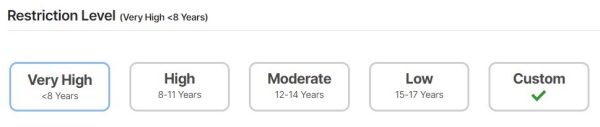
Avec 47 catégories de sites Web disponibles pour le blocage, vous pouvez compter sur un environnement en ligne sûr avec Norton Family. Dans la section des règles web, vous avez le pouvoir de surveiller, bloquer ou avertir contre tout site Web que vous jugez inapproprié pour vos enfants :
- « Surveiller » - votre enfant peut toujours accéder au contenu mature, mais vous recevrez des notifications instantanées sur le tableau de bord parent.
- « Avertir » - seulement avertir votre enfant des dangers du site bloqué qu'il est sur le point de visiter.
- « Bloquer » - restreindre complètement l'accès de votre enfant aux sites Web que vous avez définis sur bloquer.
Bien sûr, avec cela, vous pouvez voir un rapport détaillé de l'historique de navigation web sur la fréquence à laquelle votre enfant visite ce site Web et quand il l'a visité. Vous avez également accès à tous les mots-clés que vos enfants recherchent dans la section « Surveillance des Recherches ».
![]()
3Surveillance des Applications
Norton Family vous permet également de suivre l'utilisation de toutes les applications et de voir la liste des applications récemment installées et désinstallées sur le téléphone de votre enfant.
Si vous trouvez qu'il y a des applications inappropriées, vous pouvez les bloquer complètement directement. Cependant, rappelez-vous que la fonctionnalité de blocage des applications n'est pas disponible sur iOS. De plus, vous n'êtes pas autorisé à ajouter des limites de temps pour chaque application.
4Planification du Temps d'Écran
Contrairement aux autres principales applications de contrôle parental, le logiciel Norton Family va encore plus loin avec la fonctionnalité de limites de temps d'écran. Il offre quatre limites de temps prédéfinies - faible, modérée, élevée et très élevée - chacune adaptée à des groupes d'âge spécifiques.
De plus, vous avez la flexibilité de personnaliser les limites de temps quotidiennes et de décider quand votre enfant sera autorisé ou non à utiliser son téléphone. De plus, les enfants peuvent demander plus de temps d'écran si nécessaire.
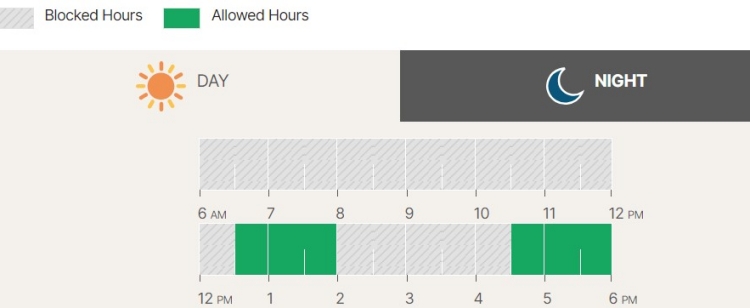
5Temps Scolaire
Cette fonctionnalité fonctionne de manière similaire aux Routines de Qustodio. Elle combine des limites de temps d'écran et des fonctions de filtrage web pour limiter les distractions et faciliter l'étude.
Lorsque vous activez le mode Temps Scolaire, votre enfant n'aura pas accès aux sites Web qui ne sont pas liés aux activités scolaires sur son navigateur. Par exemple, j'ai essayé de naviguer sur youtube.com alors que la fonction Temps Scolaire était activée, et il a été automatiquement bloqué.
Alors que cette fonctionnalité est bonne, elle n'est pas sans inconvénient. Pendant le test, elle n'a bloqué que les sites Web sur les navigateurs plutôt que sur les applications.
6Suivi de localisation
Norton Family parental control localise le téléphone de votre enfant en temps réel. Non seulement cela, mais il dispose également de la fonctionnalité d'historique de localisation la plus flexible. Pourquoi ai-je dit cela ? Il vous permet de sélectionner une plage de dates et d'heures pour retrouver avec précision les emplacements passés de votre enfant.
En plus de l'outil de géorepérage, son paramètre « Alerte-moi » vous permet de recevoir des notifications instantanées de la localisation en direct de votre enfant à l'heure que vous avez définie.
Plus sur Norton Family
En plus des fonctionnalités que nous avons mises en évidence ci-dessus, vous devez encore en savoir plus sur Norton Family parental control. Cela améliorera correctement votre processus de prise de décision. Regardons-les :
- Étape 1.Sur votre téléphone, installez Norton Family Parental Control depuis le Play Store ou l'App Store.
- Étape 2.Ouvrez l'application et connectez-vous, et on vous demandera d'« Ajouter un profil » pour ajouter le nom et l'appareil de votre enfant.
- Étape 3.Ensuite, téléchargez l'application Norton Parental Companion sur le téléphone de votre enfant.
- Étape 4.Ouvrez-le et accordez certaines autorisations. Ensuite, un code d'activation sera généré.
- Étape 5.Copiez-le et saisissez-le dans l'application parentale.
- Étape 6.Enfin, cliquez sur « activer » pour associer le téléphone de votre enfant.
Expérience de Test Pratique
Après avoir testé minutieusement l'application Norton Family sur deux téléphones, voici mon évaluation.
😊 J'apprécie le fait qu'il existe des limites de temps prédéfinies et un filtrage web pour chaque groupe d'âge.
😊 Je remercie également son navigateur Norton intégré, ainsi mon enfant pourrait avoir une expérience de navigation sécurisée sans plus de soucis.
🙁 Bien que son suivi de l'historique vidéo fonctionne bien sur le web de YouTube, il ne peut pas suivre les vidéos regardées à travers l'application YouTube.
🙁 La fonctionnalité Temps Scolaire n'est pas flexible et puissante. Malgré les domaines pouvant être bloqués, mon enfant peut toujours rechercher quelque chose sur Chrome et le navigateur Norton.
🙁 Et ce serait un plus s'il pouvait surveiller le contenu des médias sociaux ou inclure des fonctions de suivi des appels et des messages.
Norton Family Contre les Autres Applications de Contrôle Parental
Honnêtement, Norton Family surpasse les autres dans les fonctionnalités de filtrage web et de limites de temps d'écran. Parce qu'il propose un niveau de restriction en fonction de l'âge, ce qui offre une grande commodité pour nous parents.
Mais en le comparant avec d'autres en termes de surveillance hors ligne et en ligne, vous verrez que AirDroid Parental Control est meilleur. AirDroid vous permet de voir à distance l'écran du téléphone de votre enfant et de vérifier son environnement à tout moment.
Si vous souhaitez surveiller le contenu des médias sociaux de votre enfant, optez pour Bark, qui prend en charge la protection pour plus de 30 réseaux sociaux.
Si vous vous souciez des appels téléphoniques et des SMS de votre enfant, Boomerang Parental Control l'emportera. C'est également le meilleur rapport qualité-prix si votre budget est limité.
Assurément, si votre enfant est profondément impliqué dans des applications de divertissement comme YouTube, Qustodio vous aide à comprendre ce qu'il a regardé à la fois sur le site web et l'application YouTube.
Si vous avez besoin de filtrer les sites web et le contenu en fonction de mots-clés inappropriés, Net Nanny mérite un essai.
Lire Aussi :









Laisser une réponse.